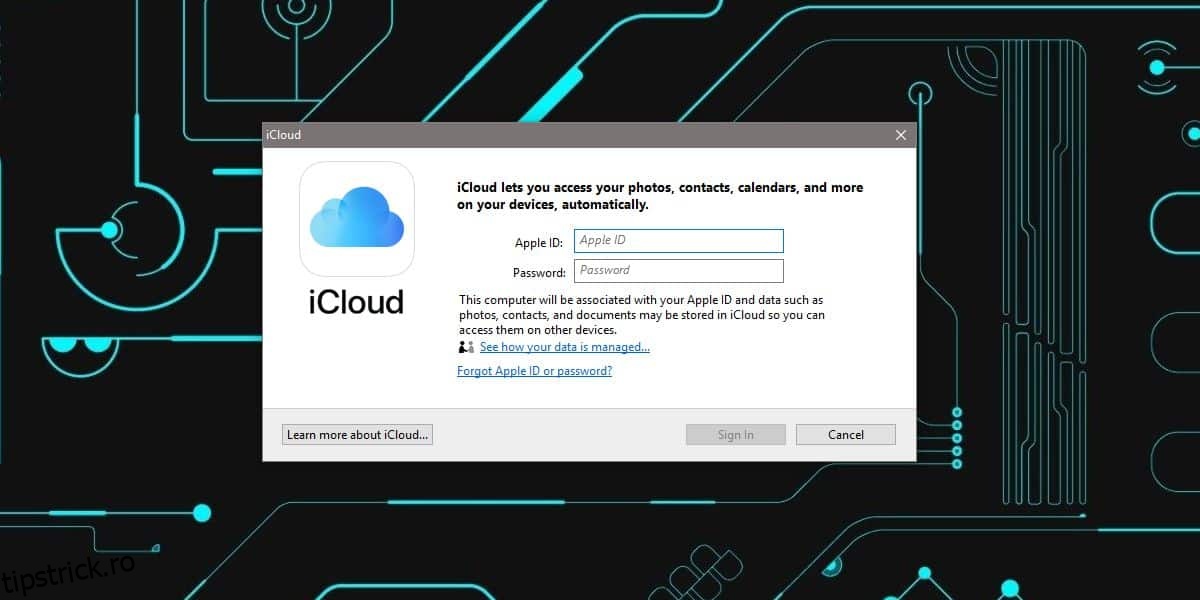Dacă trebuie să utilizați mai multe sisteme de operare, veți constata că este nevoie de ceva efort pentru a le configura pe toate, astfel încât să puteți funcționa fără probleme. Trebuie să existe o modalitate de a vă menține datele sincronizate și pentru ca cele două sisteme să vorbească între ele. Dacă utilizați Windows 10 și macOS simultan și aveți nevoie de o metodă de sincronizare a marcajelor din Windows 10 cu macOS, puteți face acest lucru prin iCloud.
Dacă utilizați același browser atât pe Windows 10, cât și pe macOS, de exemplu, Chrome sau Firefox, nu aveți nevoie de iCloud. Ambele browsere au propriile setări încorporate și caracteristică de sincronizare a datelor. Dacă, totuși, utilizați Chrome sau Firefox pe Windows 10 și trebuie să sincronizați marcajele cu Safari pe macOS, veți avea nevoie de o extensie/supliment pentru a face treaba.
Sincronizați marcajele
Pentru a sincroniza marcajele din Chrome sau Firefox cu Safari, trebuie să instalați Marcaje iCloud extensie sau add-on. Această extensie/supliment a fost dezvoltat de Apple. De asemenea, va trebui să instalați iCloud pentru Windows pentru ca extensia sau suplimentul să funcționeze.
Instalați iCloud pentru Windows și conectați-vă cu ID-ul Apple pe care îl utilizați pe Mac.
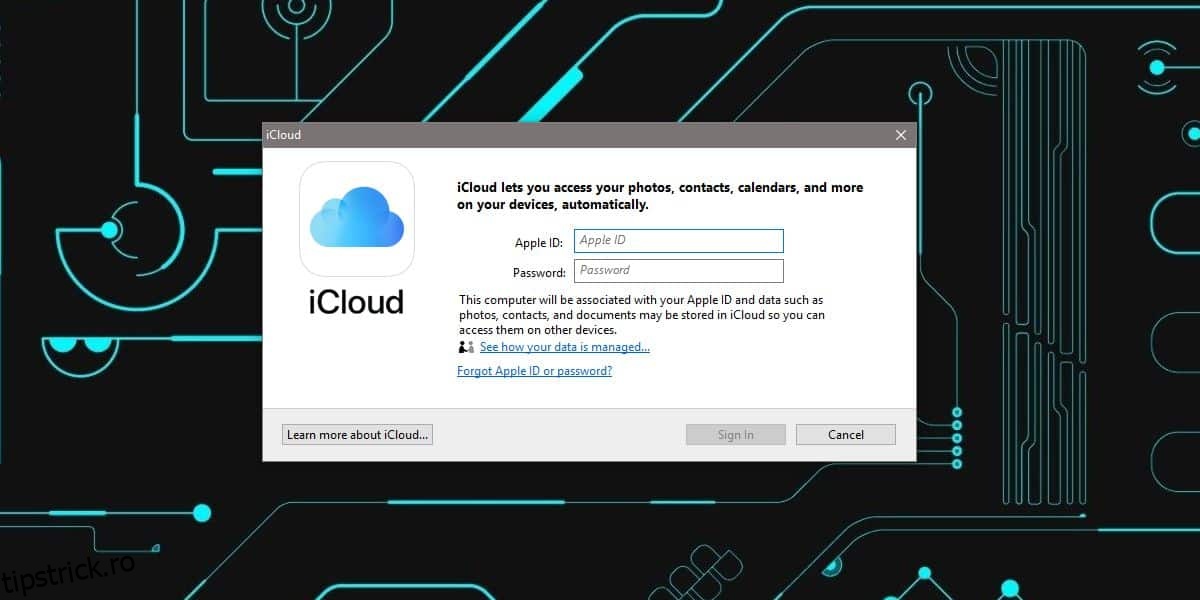
După ce v-ați conectat, selectați ceea ce doriți să sincronizați. Dacă doriți să sincronizați marcajele atât din Chrome, cât și din Firefox, faceți clic pe butonul Opțiuni de lângă Marcaje din panoul iCloud pentru Windows.
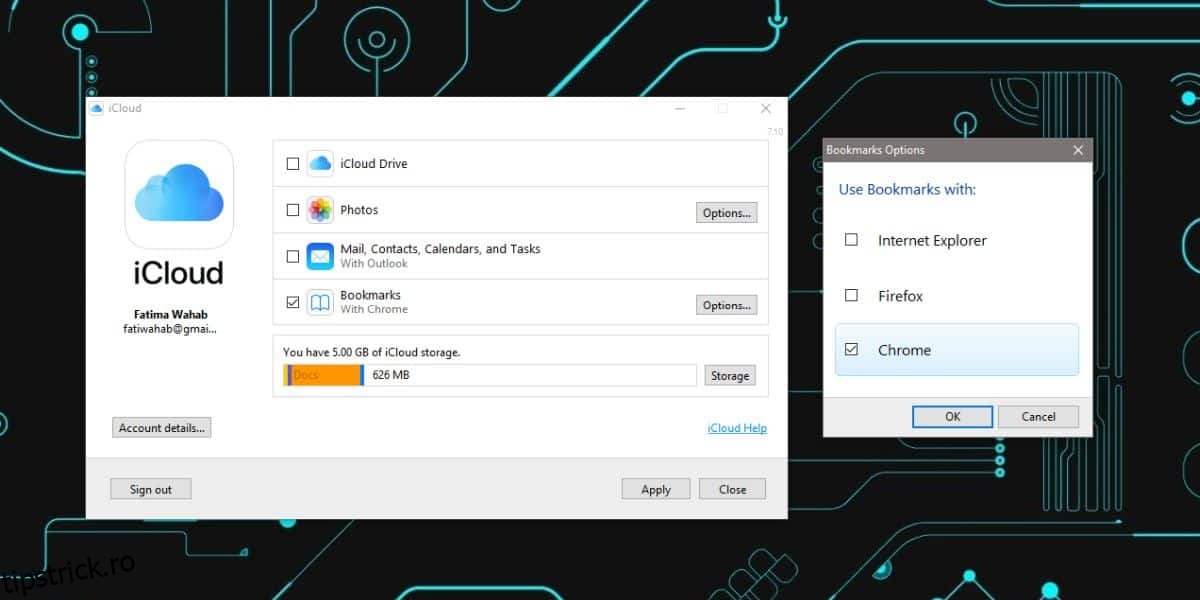
Faceți clic pe Aplicare și așteptați ca marcajele să se sincronizeze. Acordă-i câteva minute pentru a sincroniza marcajele din browserul tău pe Windows 10 cu iCloud.
Accesați Mac-ul și deschideți Safari. Deschideți panoul de marcaje în Safari și așteptați câteva minute pentru ca marcajele sincronizate să apară.
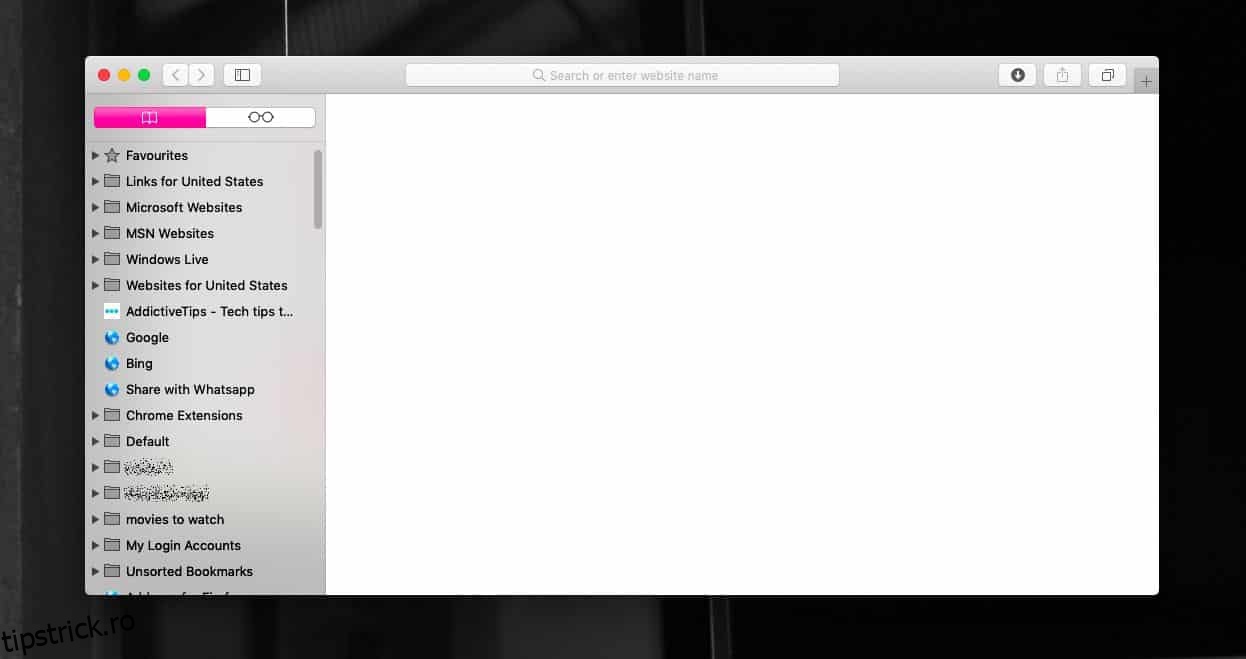
Marcajele pot fi sincronizate și din Internet Explorer, dacă încă îl utilizați. Dacă utilizați Opera sau Edge, nu veți putea folosi extensiile Apple pentru a sincroniza marcajele. Dacă nu puteți schimba browserul pe care îl utilizați, încercați să utilizați instrumente care pot sincroniza marcajele din Edge sau Opera sau din oricare browser pe care îl utilizați, cu Chrome sau Firefox.
După ce ați configurat instrumentul, puteți utiliza extensiile Chrome sau Firefox și aplicația iCloud pentru Windows pentru a sincroniza marcajele din Windows 10 cu macOS. Marcajele pot dura ceva timp să apară și, odată ce apar, veți putea, de asemenea, să le accesați pe orice dispozitiv iOS dacă aveți sincronizarea iCloud configurată pe acesta și activată pentru marcaje în Safari.
Rețineți că acest lucru este necesar numai dacă doriți să sincronizați marcajele cu Safari pe macOS. Pentru o opțiune alternativă, una care nu implică iCloud, puteți utiliza funcția de sincronizare a marcajelor în Chrome sau Firefox, puteți instala browserul pe Mac și puteți găsi un instrument pe care îl puteți instala pe Mac care poate sincroniza marcajele din Chrome /Firefox la Safari.